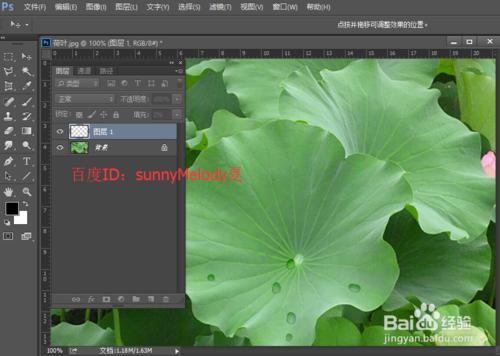荷葉上的水珠,我們可以自己製作哦!
製作荷葉上逼真的水珠效果就是先用畫筆工具在荷葉上畫出一些水滴的效果,然後給它添加上各種圖層樣式,最主要的就是斜面和浮雕,斜面和浮雕可以實現將平面的圖形立體化。
讓我們看下具體的製作步驟吧!
工具/原料
電腦
ps軟件(說明:夏夏使用的ps cc 2014版本。)
ps怎麼製作荷葉上的逼真水珠效果:
打開ps的軟件,執行菜單欄中的文件—打開,或者直接使用快捷鍵Ctrl+O打開我們的素材圖片。夏夏的這張素材荷葉圖來源於網絡,在此表示感謝。
按英文大寫狀態下,按字母D,使前景色背景色恢復為默認的黑白色。新建一個空白圖層,為圖層1。選擇畫筆工具,將畫筆大小設置為6像素,硬度為100%,在荷葉上畫出水珠的效果。
現在我們來製作荷葉上的水珠效果。雙擊圖層1,打開圖層樣式,先設置混合選項自定中的填充不透明度,我們將不透明度設置為2%,這樣基本上看不到水珠。
我們再來設置投影,我們將投影的混合模式設置為正片疊底,顏色為黑色;設置不透明度為75%;角度為90度,使用全局光;距離最小為0像素;擴展最小為0%;大小設置為1像素;等高線設置如下圖。
再來給它添加一個內陰影,內陰影混合模式為顏色加深,顏色為黑色;不透明度為41%,角度為90度,使用全局光;距離為5像素;阻塞為0%;大小為10像素,等高線設置如下圖。
再來添加一個內發光,設置內發光的混合模式為疊加;不透明度為30%;雜色為0%,加上一個黑色的內發光,漸變為黑色到透明的漸變;圖素的大小為5像素,其他不變。
最後就是給水珠加上一個立體的效果,立體效果需要靠斜面和浮雕來實現。設置斜面和浮雕的樣式為內斜面;方法為平滑;深度為266%;方向上,大小為5像素,軟化為8像素,陰影的角度90度,使用全局光,高度為30度;高光模式為濾色,顏色為白色;高光的不透明度為75%;陰影模式為顏色減淡,顏色為白色,不透明度為40%,最後點擊確定。
到這裡水珠的效果就做好了,如果大家喜歡,我們用筆刷在荷葉上面直接添加更多的水珠哦!讓我們看下最終的效果圖。
注意事項
最好將水珠稍微畫大一點,這樣做出來的效果更加明顯,更加漂亮!